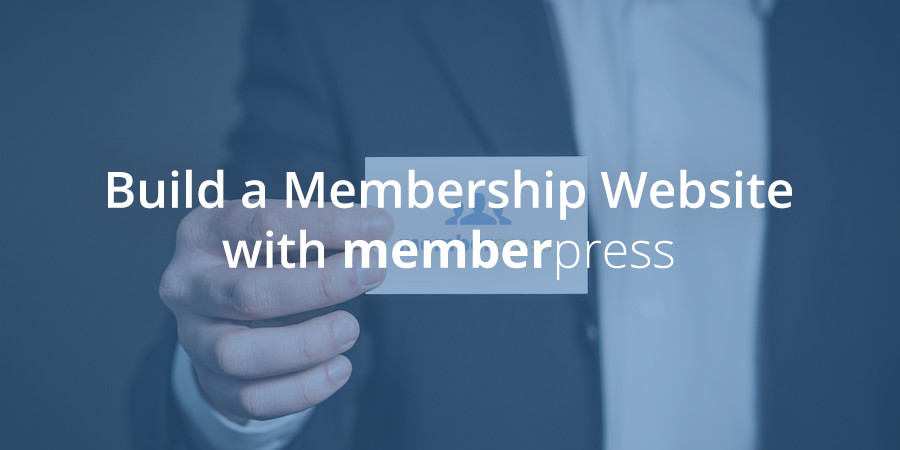نحوه راه اندازی سایت عضویت با وردپرس و ممبرپرس
MemberPress ابزاری چشمگیر است که به شما این توانایی را می دهد که وب سایت وردپرس خود را به یک سایت عضویت کامل تبدیل کنید. این افزونه ممتاز یک انتخاب ایده آل برای کسانی است که می خواهند یک کسب و کار عضویت آنلاین موفق ایجاد کنند. اما آیا این راه حل مناسب برای شماست؟
در این مقاله، ویژگیهایی را که MemberPress (یکی از بهترین افزونه های عضویت وردپرس) را ارائه می دهد. سپس نحوه راه اندازی اصول اولیه این افزونه پیشرفته را بررسی می کنیم و وب سایت وردپرس خود را به یک سایت عضویت قابل استفاده تبدیل می کنیم. پس بیایید شروع کنیم…
ویژگی های MemberPress
MemberPress یک افزونه ممتاز وردپرس است که با هر تم وردپرس کار می کند. . ویژگی اصلی آن این است که به شما امکان می دهد وب سایت خود را به یک سایت عضویت تبدیل کنید. با پنهان کردن محتوا و تنظیم اشتراکهای عضویت، میتوانید از بازدیدکنندگان برای دسترسی به پستها و صفحات خود هزینه دریافت کنید.
تنظیم آسان
MemberPress بصری است. این امر باعث می شود که راه اندازی و استفاده سریع و آسان شود. به سرعت طرحهای عضویت و فرمهای اشتراک را ایجاد کنید، با درگاههای پرداخت انتخابی خود ادغام شوید، پیوندهای ثبت نام و ورود به سیستم را به منوی سایت خود اضافه کنید، جداول مقایسه جذابی تولید کنید، و موارد دیگر.
ایده آل برای مبتدیان و توسعه دهندگان
MemberPress مستقیماً خارج از جعبه کار می کند، با یک راه اندازی ساده که آن را برای مبتدیان ایده آل می کند. با این حال، MemberPress همچنین شامل تعداد زیادی اکشن و فیلتر است. این آن را برای آن دسته از کاربران پیشرفته ای که می خواهند سایت عضویت خود را مطابق با مشخصات دقیق سفارشی کنند، گزینه ای عالی تبدیل می کند.
برنامه های عضویت
MemberPress کنترل کامل برنامه های عضویت خود را به شما می دهد. قیمت هر عضویت را انتخاب کنید، تنظیمات برگزیده صورتحساب را اضافه کنید و یک دوره آزمایشی ایجاد کنید تا چند گزینه را نام ببرید. سپس قوانینی را برای پنهان کردن محتوا ایجاد کنید و اجازه دهید بخشهای خاصی از محتوا در طرحهای عضویت خاص نمایش داده شود.
ادغام درگاه پرداخت بدون درز
MemberPress با ادغام با همه ارائه دهندگان درگاه پرداخت. از Paypal Standard، Pro یا Express Checkout، Stripe، Authorize.net یا پرداخت های آفلاین انتخاب کنید. همچنین در صورت تمایل می توانید بیش از یک درگاه پرداخت اضافه کنید.
مستندات کامل
مستندات ارائه شده با MemberPress کامل است و از ترکیبی از متن آموزشی و ویدیو استفاده می کند. بنابراین اگر گیر کردید، می توانید به سرعت راه خود را دوباره پیدا کنید.
ویژگی های اضافی
MemberPress دارای طیف وسیعی از ویژگی ها و عملکردهای چشمگیر دیگر است. این موارد عبارتند از:
- جدول قیمت گذاری زیبا
- ادغام ایمیل با همه ارائه دهندگان عمده بازاریابی
- ادغام با BuddyPress
- چکان دادن محتوا
- کوپن های تخفیف
- مدیریت اعضا
- گزارش تحلیلی
همانطور که می بینید، MemberPress لیست چشمگیری از ویژگی ها را ارائه می دهد. اکنون نگاهی خواهیم داشت به نحوه شروع کار با افزونه MemberPress، تا بتوانید وب سایت وردپرس خود را به یک سایت عضویت موفق تبدیل کنید…
نحوه نصب افزونه MemberPress WordPress
برای شروع، افزونه MemberPress را از وب سایت MemberPress خریداری کنید. سپس، از داخل حساب MemberPress خود، به سادگی افزونه را در رایانه خود دانلود کنید.
دریافت MemberPress
وب سایت وردپرس خود را باز کنید و “Plugins > Add New” را انتخاب کنید.
روی «افزونه آپلود > انتخاب فایل» کلیک کنید و افزونه MemberPress را از فایل های ذخیره شده خود انتخاب کنید. روی «نصب افزونه > فعال کردن» کلیک کنید. اکنون خواهید دید که “MemberPress” به منوی داشبورد وردپرس شما اضافه شده است.
«MemberPress > Activate» را انتخاب کنید. این شما را به “صفحه فعال سازی” می برد، جایی که باید کلید فعال سازی خود را اضافه کنید. سپس «فعال کردن مجوز مجوز» را انتخاب کنید.
افزونه MemberPress شما اکنون نصب و فعال شده است.
پلاگین MemberPress را پیکربندی کنید
مرحله بعدی پیکربندی افزونه MemberPress است. در منوی وردپرس خود “MemberPress > Options” را انتخاب کنید. در اینجا می توانید افزونه را مطابق با نیازهای سایت عضویت وردپرس خود پیکربندی کنید.
برگههای زیادی در صفحه «گزینهها» وجود دارد. بیایید به چند مورد از مهمترین آنها نگاهی بیندازیم…
صفحات
در «صفحات» میتوانید صفحات اصلی MemberPress خود را سفارشی کنید. “صفحات رزرو شده” صفحات ضروری هستند و باید تنظیم شوند. اینها عبارتند از صفحه “متشکرم”، صفحه “ورود به سیستم” و صفحه “حساب”.
اگر میخواهید MemberPress بهطور خودکار صفحات را برای شما ایجاد کند، میتوانید «ایجاد خودکار صفحه جدید» را انتخاب کنید. در غیر این صورت، می توانید صفحات خود را برای استفاده از منوی کشویی طراحی و انتخاب کنید.
هنگامی که تغییرات لازم را انجام دادید، “گزینه های به روز رسانی” را انتخاب کنید.
حساب
منطقه «حسابها» به شما امکان میدهد اطلاعات اعضا را سفارشی کنید. در اینجا می توانید گزینه هایی را که می خواهید برای حساب های کاربری خود انتخاب کنید. همچنین می توانید یک پیام خوشامدگویی برای اعضا اضافه کنید که در بالای صفحه حساب آنها نمایش داده می شود.
فیلدها
برگه “فیلدها” به شما امکان می دهد فیلدهای سفارشی را برای فرم ثبت نام و صفحه حساب های خود ایجاد کنید. اطلاعاتی درباره اعضای خود از جمله نام، آدرس، ایمیل، تولد و موارد دیگر جمع آوری کنید.
پرداخت ها
برگه «پرداختها» جایی است که میتوانید درگاههای پرداخت مورد نظر خود را اضافه کنید. همانطور که قبلا ذکر شد، MemberPress را می توان با چندین ارائه دهنده پرداخت ادغام کرد. به سادگی روی نماد “+” کلیک کنید، و سپس درگاه های پرداختی را که می خواهید به سایت عضویت خود اضافه کنید، مشخص کنید.
ایمیل ها
مجموعه ای از انواع ایمیل وجود دارد که می توانید برای اعضای خود ارسال کنید. برگه “ایمیل ها” را انتخاب کنید. سپس به سادگی انواع ایمیل را انتخاب کنید که مناسب وب سایت وردپرس شما است.
برای سفارشی کردن هر ایمیل روی “ویرایش” کلیک کنید. سپس یک ایمیل آزمایشی ارسال کنید تا بررسی کنید که هر نوع ایمیل مناسب و با کیفیت است. در اینجا همچنین میتوانید نوع ایمیلی را که میخواهید ادمین دریافت کند، انتخاب کنید.
هنگامی که “گزینه ها” را پیکربندی کردید، آماده شروع راه اندازی بقیه سایت MemberPress خود هستید.
برنامه های عضویت را تنظیم کنید
برای تنظیم طرحهای عضویت در وبسایت خود ، “MemberPress > Memberships” را از منوی وردپرس خود انتخاب کنید. روی «افزودن جدید» که در بالای صفحه قرار دارد کلیک کنید. سپس به طرح عضویت خود یک نام بدهید (در اینجا من آن را Premium نامیدهام).
در قسمت «شرایط عضویت»، در سمت راست صفحه، میتوانید قیمت طرح را انتخاب کنید، چه میخواهید یکبار پرداخت یا پرداخت تکراری باشد، یک گزینه دوره آزمایشی اضافه کنید، و خیلی بیشتر.
در پایین صفحه، میتوانید بخش «گزینههای عضویت» را سفارشی کنید. در اینجا میتوانید متن روی دکمه ثبت نام را تغییر دهید، یک پیام تشکر سفارشی اضافه کنید، قوانینی را برای افرادی که میتوانند به طرح عضویت دسترسی داشته باشند تنظیم کنید، و همچنین موارد دیگر.
وقتی از تنظیمات خود راضی بودید، صفحه عضویت را منتشر کنید. سپس برای مشاهده صفحه از حساب وردپرس خود خارج شوید یا صفحه را بصورت ناشناس باز کنید. اکنون فرم ثبت نام عضویت پیش فرض را برای طرح عضویتی که به تازگی ایجاد کرده اید مشاهده خواهید کرد.
اگر میخواهید صفحات عضویت خود را تغییر دهید، میتوانید از هر قالب صفحه موجود در موضوع خود استفاده کنید. به سادگی یک “الگوی صفحه سفارشی” را انتخاب کنید که در سمت راست ویرایشگر خود در صفحه عضویتی که روی آن کار می کنید قرار دارد.
بعد از ایجاد اولین طرح عضویت خود، میتوانید به سادگی با کلیک روی «افزودن جدید» به اضافه کردن موارد بیشتر ادامه دهید. برای افزودن فرم ثبت نام به هر صفحه یا پستی در وبسایت وردپرس خود، از کد کوتاه موجود در «گزینههای عضویت» استفاده کنید.
برای طرح های عضویت خود قوانینی ایجاد کنید
پس از ایجاد طرحهای مختلف مورد نیاز برای سایت عضویت خود، باید قوانین را برای هر طرح تنظیم کنید. تنظیم قوانین به شما این امکان را می دهد که محتوا را از غیر مشترکین پنهان کنید و نوع محتوا را در هر طرح انتخاب کنید.
برای شروع، «MemberPress > Rules» را از منوی وردپرس انتخاب کنید. سپس «افزودن جدید» را انتخاب کنید. اکنون یک صفحه “افزودن قانون جدید” نمایش داده می شود.
در بخش «گزینههای قانون» میتوانید محتوایی را که میخواهید در برابر اعضایی که پولی پرداخت نمیکنند محافظت کنید، انتخاب کنید. در اینجا میتوانید تمام محتوا، پستهای مختلف، صفحات، دستههای محتوا یا برچسبها را پنهان کنید یا از میان بسیاری از گزینههای دیگر انتخاب کنید.
سپس می توانید به اعضایی که طرح های خاصی را خریداری کرده اند، به این محتوا دسترسی داشته باشید. روی “ذخیره قانون” کلیک کنید و سپس هر تعداد قوانین لازم را برای تهیه انواع طرح های خود ایجاد کنید.
یک پیوند ثبت نام به منوی سایت خود اضافه کنید
هنگامی که همه طرحهای عضویت شما به طور کامل تنظیم شد، باید یک پیوند ثبت نام را به منوی وبسایت خود اضافه کنید تا اشتراکگذاری برای بازدیدکنندگان شما آسان شود.
«ظاهر > منوها» را در منوی وردپرس خود انتخاب کنید، یا «مشتری > منوها» را در قسمت جلویی سایت خود باز کنید. در اینجا متوجه خواهید شد که اکنون گزینه “عضویت” وجود دارد. برنامه های خود را انتخاب کنید و سپس بر روی “افزودن به منو” کلیک کنید. در صورت تمایل، «برچسب پیمایش» را تغییر دهید، سپس «ذخیره منو» را انتخاب کنید.
منوی شما اکنون پیوندهایی به طرحهای عضویت مختلف شما نمایش میدهد.
پیوند ورود به منوی سایت عضویت خود را اضافه کنید
برای افزودن پیوند ورود به منوی سایت عضویت، MemberPress دانلود افزونه رایگان وردپرس BAW ورود-خروج.
این افزونه را در وب سایت وردپرسی خود نصب کنید و سپس «ظاهر > منو» را باز کنید. اکنون خواهید دید که «لینکهای ورود/خروج نسخه 1.3.3» به آیتمهای منوی شما اضافه شده است. «ورود/خروج» و سپس «افزودن به منو > ذخیره منو» را انتخاب کنید.
از منوی وردپرس روی «MemberPress > Options» کلیک کنید. روی برگه «حساب» کلیک کنید و در زیر «ورود و خروج» گزینه «Force WordPress to use the MemberPress login page» را انتخاب کنید.
این اطمینان حاصل می کند که وردپرس صفحه ورود به عضویت در افزونه BAW را باز می کند. اعضا اکنون می توانند وارد حساب کاربری خود در سایت شما شوند و به محتوای برتری که خریداری کرده اند دسترسی داشته باشند.
نظرات نهایی درباره MemberPress
این افزونه پیشرفته فهرست (تقریبا) بی پایانی از ویژگی ها را ارائه می دهد که آن را برای هر نوع عضویت در سایت ایده آل می کند. در این مقاله فقط به اصول اولیه شروع کار با MemberPress پرداخته ایم. با این حال، فقط با دنبال کردن مراحل بالا، میتوانید یک سایت عضویت فعال ایجاد کنید که محتوا را از غیر مشترکین پنهان میکند، بازدیدکنندگان را قادر میسازد تا در طرحهای عضویت ثبتنام کنند و برای وبسایت وردپرس شما درآمد ایجاد کند.
پس از تکمیل این چند مرحله اولیه برای راهاندازی سایت عضویت، میتوانید جدول مقایسه، اضافه کردن کوپن، ردیابی تراکنش ها و اشتراک ها، راه اندازی یک هدف برنامه وابسته، نظارت بر تجزیه و تحلیل، و خیلی چیزهای دیگر. بنابراین اگر به دنبال ایجاد یک افزونه عضویت موفق هستید، MemberPress ممکن است افزونه وردپرس برای پروژه شما باشد.
آیا MemberPress بهترین افزونه عضویت برای شما به نظر می رسد؟ لطفا نظرات خود را در نظرات زیر به اشتراک بگذارید…